Microsoft Stream ermöglicht das Schützen von Videos mit einer Kombination aus Berechtigungen auf Videoebene, Gruppenmitgliedschaft und Einstellungen einer Gruppe.
Videoberechtigungen
Mit Berechtigungen auf Videoebene können Sie steuern, wer Ihr Video sehen kann, wer es besitzen und bearbeiten kann und in welchen Gruppen und Kanälen es angezeigt wird.
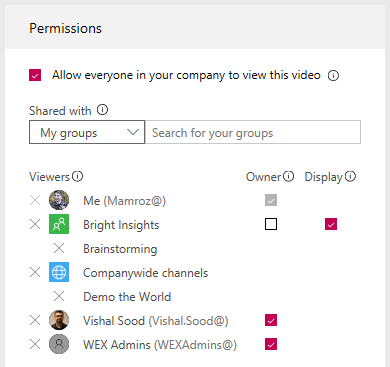
Zulassen, dass alle Personen in Ihrem Unternehmen dieses Video anzeigen können
Wenn sie aktiviert ist, kann jeder in Ihrem organization das Video sehen und es seinen Gruppen und Kanälen hinzufügen. Dadurch ist Ihr Video für die unternehmensweite Anzeige verfügbar. Um einem unternehmensweiten Kanal ein Video hinzufügen zu können, muss dieses Kontrollkästchen aktiviert sein.
Freigegeben für
Im Feld Freigegeben für bestimmen Sie, wer Ihr Video anzeigen/besitzen kann und zu welchen Gruppen/Kanälen das Video gehört.
Verwenden Sie die Such-Dropdownliste, um Ihren Suchbereich einzugrenzen, und wählen Sie aus, für wen Sie Ihr Video freigeben möchten.
-
Meine Gruppen : Suchbereich zum Hinzufügen Ihres Videos zu einer Gruppe, zu der Sie beitragen können
-
Kanäle : Suchbereich, um Ihr Video direkt zu einem Kanal hinzuzufügen, einschließlich unternehmensweiter Kanäle
-
Personen : Suchbereich zum Erteilen der Berechtigung für einzelne Personen, AD-Sicherheitsgruppen und/oder Office 365 Gruppen, für die Sie keine Mitwirkungsrechte haben
Anzeigende Benutzer
Jede Person oder Gruppe, die für die Berechtigungen eines Videos unter Freigegeben für hinzugefügt wird, erhält automatisch die Berechtigung zum Anzeigen Ihres Videos.
Wenn Sie eine Gruppe oder AD-Sicherheitsgruppe zu einem Viewer machen, bedeutet dies, dass alle Mitglieder dieser Gruppe Ihr Video anzeigen können.
Besitzer
Wenn Sie das Kontrollkästchen in der Spalte Besitzer aktivieren, machen Sie den Zuschauer auch zum Besitzer des Videos.
Besitzer eines Videos erhalten die folgenden Fähigkeiten:
-
Videoeinstellungen bearbeiten
-
Video löschen
-
Hinzufügen von Videos zu anderen Gruppen und Kanälen
Microsoft Stream Gruppen
Wenn eine Stream-Gruppe (keine AD-Sicherheitsgruppe) als Besitzer eines Videos festgelegt wird, werden die Einstellungen und die Mitgliedschaft der Gruppe bei der Bestimmung, wer aus der Gruppe als Besitzer festgelegt wird, berücksichtigt.
In den Einstellungen der Gruppe Stream:
-
Allen Mitgliedern den Beitrag erlauben ist Ein: Mitglieder der Gruppe sind Mitwirkende, sodass Besitzer und Mitglieder der Gruppe besitzer des Videos sind.
-
Den Mitgliedern den Beitrag erlauben ist Aus: Mitglieder der Gruppe sind nur Zuschauer, sodass nur die Besitzer der Gruppe besitzer des Videos sind.
AD-Sicherheitsgruppen
Wenn eine AD-Sicherheitsgruppe als Besitzer eines Videos festgelegt wird, haben alle Personen innerhalb der Sicherheitsgruppe den Besitz des Videos.
Anzeigen
Das Kontrollkästchen Anzeigen wird für Streamgruppen angezeigt, in denen Sie ein Mitwirkender sind. Dadurch wird gesteuert, ob das Video auf den Seiten der Gruppe in Stream angezeigt wird. Wenn es nicht aktiviert ist, bedeutet dies, dass die Gruppe Zugriff hat, wenn Sie ihnen einen Link senden oder das Video in der Suche gefunden haben, aber es wird nicht direkt auf den Seiten ihrer Gruppe angezeigt.
Standardwerte beim Hochladen von Videos
Es gibt mehrere Optionen zum Hochladen von Videos. Je nachdem, wo Sie Ihre Uploads starten, werden verschiedene Standardberechtigungen für die Videos festgelegt, aber Sie können sie danach jederzeit ändern.
Hochladen von einer beliebigen Seite
Wenn Sie Videos von der oberen Navigationsleiste in Microsoft Stream oder auf der Seite Meine Videos hochladen, werden für Ihre Videos automatisch die folgenden Standardwerte festgelegt:
-
Das Kontrollkästchen Jedem in Ihrem Unternehmen die Anzeige dieses Videos erlauben wird aktiviert, sodass Ihr Video unternehmensweit verfügbar ist, damit es von allen Benutzern angezeigt und in ihre Gruppen und Kanäle aufgenommen werden kann.
-
Sie sind der Besitzer des Videos.
Direktes Hochladen in eine Gruppe oder einen Kanal
Wenn Sie Videos direkt in eine Gruppe oder einen Kanal hochladen, werden für Ihre Videos je nach Gruppe oder Kanaltyp unterschiedliche Standardwerte festgelegt.
Für unternehmensweite Kanäle werden die folgenden Standardwerte festgelegt:
-
Das Kontrollkästchen Jedem in Ihrem Unternehmen die Anzeige dieses Videos erlauben wird aktiviert, sodass Ihr Video unternehmensweit verfügbar ist, damit es von allen Benutzern angezeigt und in ihre Gruppen und Kanäle aufgenommen werden kann.
-
Das Video wird automatisch in den Kanal aufgenommen, in den Sie hochladen.
-
Sie sind der Besitzer des Videos.
Für Gruppen oder Gruppenkanäle werden die folgenden Standardwerte festgelegt:
-
Das Kontrollkästchen Jedem in Ihrem Unternehmen erlauben, dieses Video anzuzeigen , wird NICHT aktiviert, sodass die Anzeigeberechtigungen des Videos auf die der Gruppe beschränkt werden.
-
Das Video wird automatisch in der Gruppe und/oder dem Kanal angezeigt, in die Sie hochladen.
-
Sie und die Gruppe sind die Besitzer des Videos, d. h., jeder, der der Gruppe Mitwirkender ist, kann Ihr Video ändern.
Gruppenberechtigungen
Gruppen weisen die folgenden Zugriffs- und Datenschutzmerkmale auf:
-
Kann für das gesamte organization öffentlich oder nur für Mitglieder der Gruppe privat sein
-
Bestehen aus Besitzern und Mitgliedern
-
Verfügt über eine Einstellung zum Steuern, ob Mitglieder Viewer oder Mitwirkende sind.
Wenn Sie also eine Microsoft Stream Gruppe als Betrachter oder Besitzer eines Videos festlegen, werden alle oben genannten Punkte berücksichtigt, um zu bestimmen, wer Zugriff auf das Video erhält.
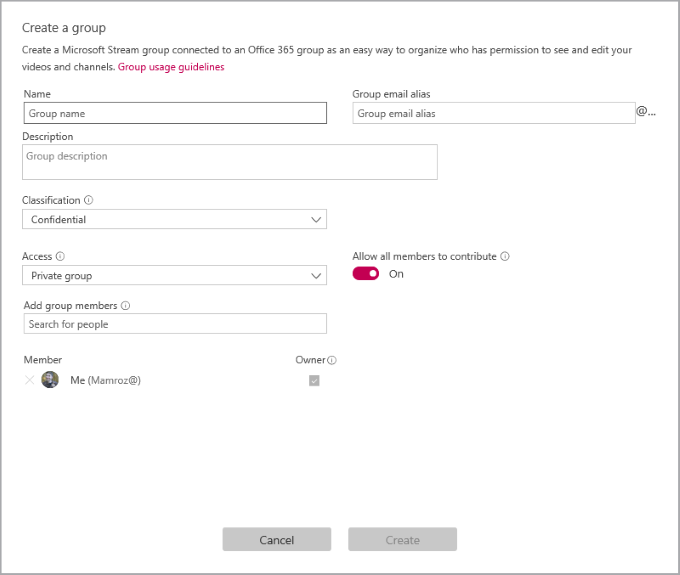
Kanalberechtigungen
Kanäle sind eine organization Methode für Videos, aber keine Berechtigungsmethode. Kanäle verfügen nicht über eigene Berechtigungen, es sei denn, sie sind in einer Gruppe enthalten. Wenn sie in einer Gruppe enthalten sind, erben sie die Berechtigungs- und Zugriffseinstellungen der Gruppe.
Weitere Informationen finden Sie unter Kanäle.










